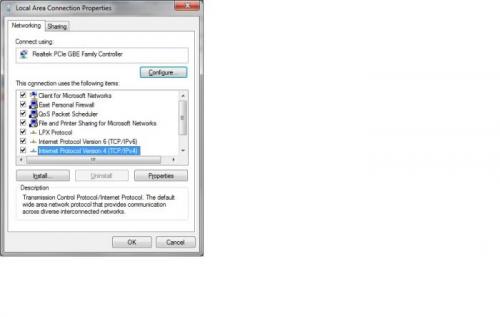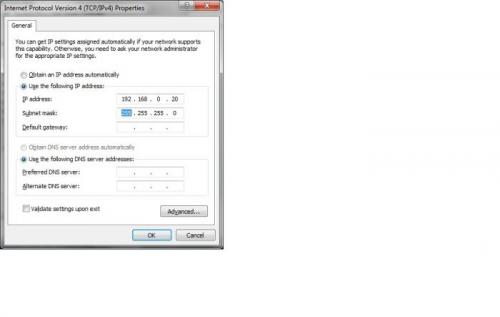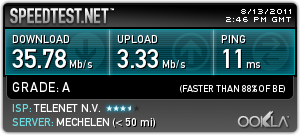-
Items
2.399 -
Registratiedatum
-
Laatst bezocht
Inhoudstype
Profielen
Forums
Store
Alles dat geplaatst werd door ProMind
-
Eerst eens kijken waaruit de PC bestaat : Download en installeer Speccy. Start het programma en er zal nu een overzicht gemaakt worden van je hardware. Als dit gereed is selecteer je bovenaan " File -Publish Snapshot " en vervolgens bevestig je die keuze met "Yes ". In het venster dat nu opent krijg je een link te zien,kopieer nu die link en plak die in je volgende bericht. Dit(KLIK) filmpje laat zien hoe je een Speccy-logje moet plakken in je antwoord. ---------- Post toegevoegd om 07:31 ---------- Vorige post was om 07:26 ---------- Nu zullen we eerst eens nagaan ofmalware of virussen de oorzaak zijn van je probleem. 1.Download HijackThis. Klikbij "HijackThis Downloads" op "Installer". Bestand HijackThis.msi opslaan. Daarna kiezen voor"uitvoeren". Hijackthis wordt nu op je PC geïnstalleerd,een snelkoppeling wordt op je bureaublad geplaatst. Als jegeen netwerkverbinding meer hebt, kan je de download doen met eenandere pc en het bestand met een usb stick overbrengen Als jeenkel nog in veilige modus kan werken, moet je de executabledownloaden. Sla deze op in een nieuwe map op de C schijf (bvbC:\hijackthis) en start hijackthis dan vanaf deze map. De logjeskan je dan ook in die map terugvinden. 2. Klik op desnelkoppeling om HijackThis te starten Klik ofwel op "Doa systemscan and save a logfile", ofwel eerst op "Scan"en dan op "Savelog". Er opent een kladblokvenster, hougelijktijdig de CTRL en A-toets ingedrukt, nu is alles geselecteerd.Hou gelijktijdig de CTRL en C-toets ingedrukt, nu is allesgekopieerd. Plak nu het HJT logje in je bericht door CTRL en V-toets. Krijg je een melding ""For some reason your systemdenied writing to the Host file ....", klik dan gewoon door opde OK-toets. Let op : Windows Vista & 7 gebruikersdienen HijackThis als “administrator” uit te voeren viarechtermuisknop “als administrator uitvoeren". Indien dit viade snelkoppeling niet lukt voer je HijackThis als administrator uitin de volgende map : C:\Program Files\Trend Micro\HiJackThis ofC:\Program Files (x86)\Trend Micro\HiJackThis. (Bekijk hier deafbeelding ---> Bijlage12634) Dit(KLIK) filmpje kan je ook helpen om een hijackthis logje teplaatsen. 3. Na het plaatsen van je logje wordt dit door een expert(Kape of Kweezie Wabbit) nagekeken en begeleidt hij jou verder doorhet ganse proces.
-

Snelheid verhoogd, werkt op één laptop ander niet.
ProMind reageerde op jazz's topic in Archief Andere software
Niet bepaald, die dingen zijn eigenlijk allemaal een beetje hetzelfde. Ik probeer gewoonlijk zowat de middenmoot te nemen;-) Deze (klikkken) heb ik eens getest en was prima, maar er zullen er nog zijn. Controleer wel even of hij compatible is met je Windows versie. -
Bedoel je om bv een U tube liedje op te nemen ? een all round recorder is audacity (klikken).
-
Je kan proberen je folder die je verhuist hebt terug naar c: te zetten. De mijn documenten folder bevat veel meer dan alleen je documenten, er zitten verschillende systeem bestanden in. Je kan het eventueel proberen via veilige modus (druk F8 bij het opstarten). Kies dan voor de administrator account.
-
Je kan eens proberen om hier (klikken) een recente driver te downloaden.
-

roze sneeuw en uitvallende modem
ProMind reageerde op lacrimosa's topic in Archief Hardware algemeen
Eerst eens kijken wat er juist allemaal in de laptop zit : Download en installeer Speccy. Start het programma en er zal nu een overzicht gemaakt worden van je hardware. Als dit gereed is selecteer je bovenaan " File - Publish Snapshot " en vervolgens bevestig je die keuze met " Yes ". In het venster dat nu opent krijg je een link te zien, kopieer nu die link en plak die in je volgende bericht. Dit (KLIK) filmpje laat zien hoe je een Speccy-logje moet plakken in je antwoord. ---------- Post toegevoegd om 22:46 ---------- Vorige post was om 22:44 ---------- We zullen eerst eens nagaan of malware of virussen de oorzaak zijn van je probleem. 1. Download HijackThis. Klik bij "HijackThis Downloads" op "Installer". Bestand HijackThis.msi opslaan. Daarna kiezen voor "uitvoeren". Hijackthis wordt nu op je PC geïnstalleerd, een snelkoppeling wordt op je bureaublad geplaatst. Als je geen netwerkverbinding meer hebt, kan je de download doen met een andere pc en het bestand met een usb stick overbrengen Als je enkel nog in veilige modus kan werken, moet je de executable downloaden. Sla deze op in een nieuwe map op de C schijf (bvb C:\hijackthis) en start hijackthis dan vanaf deze map. De logjes kan je dan ook in die map terugvinden. 2. Klik op de snelkoppeling om HijackThis te starten Klik ofwel op "Do a systemscan and save a logfile", ofwel eerst op "Scan" en dan op "Savelog". Er opent een kladblokvenster, hou gelijktijdig de CTRL en A-toets ingedrukt, nu is alles geselecteerd. Hou gelijktijdig de CTRL en C-toets ingedrukt, nu is alles gekopieerd. Plak nu het HJT logje in je bericht door CTRL en V-toets. Krijg je een melding ""For some reason your system denied writing to the Host file ....", klik dan gewoon door op de OK-toets. Let op : Windows Vista & 7 gebruikers dienen HijackThis als “administrator” uit te voeren via rechtermuisknop “als administrator uitvoeren". Indien dit via de snelkoppeling niet lukt voer je HijackThis als administrator uit in de volgende map : C:\Program Files\Trend Micro\HiJackThis of C:\Program Files (x86)\Trend Micro\HiJackThis. (Bekijk hier de afbeelding ---> Bijlage 12634) Dit (KLIK) filmpje kan je ook helpen om een hijackthis logje te plaatsen. 3. Na het plaatsen van je logje wordt dit door een expert (Kape of Kweezie Wabbit) nagekeken en begeleidt hij jou verder door het ganse proces. -
Kijk al je kabels en verbindingen eens na. Blijkbaar is er bij het monteren iets niet goed gedaan.
-

Snelheid verhoogd, werkt op één laptop ander niet.
ProMind reageerde op jazz's topic in Archief Andere software
Je kan een wirless "N" usb stickje aanschaffen als je dezelfde snelheid wil halen. -

Opstarten laptop - melding "bad error"
ProMind reageerde op kimeta's topic in Archief Windows Algemeen
Om te beginnen de laptop eens gewoon afsluiten en herstarten. Je zei dat hij veel lawaai maakt dan, zit er soms een Dvd in de lade ? Nu het volgende doen: Download en installeer Speccy. Start het programma en er zal nu een overzicht gemaakt worden van je hardware. Als dit gereed is selecteer je bovenaan " File - Publish Snapshot " en vervolgens bevestig je die keuze met " Yes ". In het venster dat nu opent krijg je een link te zien, kopieer nu die link en plak die in je volgende bericht. Dit (KLIK) filmpje laat zien hoe je een Speccy-logje moet plakken in je antwoord. ---------- Post toegevoegd om 22:27 ---------- Vorige post was om 22:25 ---------- Daarna : We zullen eerst eens nagaan of malware of virussen de oorzaak zijn van je probleem. 1. Download HijackThis. Klik bij "HijackThis Downloads" op "Installer". Bestand HijackThis.msi opslaan. Daarna kiezen voor "uitvoeren". Hijackthis wordt nu op je PC geïnstalleerd, een snelkoppeling wordt op je bureaublad geplaatst. Als je geen netwerkverbinding meer hebt, kan je de download doen met een andere pc en het bestand met een usb stick overbrengen Als je enkel nog in veilige modus kan werken, moet je de executable downloaden. Sla deze op in een nieuwe map op de C schijf (bvb C:\hijackthis) en start hijackthis dan vanaf deze map. De logjes kan je dan ook in die map terugvinden. 2. Klik op de snelkoppeling om HijackThis te starten Klik ofwel op "Do a systemscan and save a logfile", ofwel eerst op "Scan" en dan op "Savelog". Er opent een kladblokvenster, hou gelijktijdig de CTRL en A-toets ingedrukt, nu is alles geselecteerd. Hou gelijktijdig de CTRL en C-toets ingedrukt, nu is alles gekopieerd. Plak nu het HJT logje in je bericht door CTRL en V-toets. Krijg je een melding ""For some reason your system denied writing to the Host file ....", klik dan gewoon door op de OK-toets. Let op : Windows Vista & 7 gebruikers dienen HijackThis als “administrator” uit te voeren via rechtermuisknop “als administrator uitvoeren". Indien dit via de snelkoppeling niet lukt voer je HijackThis als administrator uit in de volgende map : C:\Program Files\Trend Micro\HiJackThis of C:\Program Files (x86)\Trend Micro\HiJackThis. (Bekijk hier de afbeelding ---> Bijlage 12634) Dit (KLIK) filmpje kan je ook helpen om een hijackthis logje te plaatsen. 3. Na het plaatsen van je logje wordt dit door een expert (Kape of Kweezie Wabbit) nagekeken en begeleidt hij jou verder door het ganse proces. -

nas (lacie) bereikbaar maken via internet
ProMind reageerde op Brejen's topic in Archief Internet & Netwerk
Zolang je op je eigen netwerk zit kan en zal het niet werkenxD -
Deze PC krijgt nog altijd zijn adres van de telenet modem. Als je nu naar de netwerk icoon gaat en rechts klikt, dan naar eigenschappen. Daar "manueel" aanvinken en 192.168.0.20 ingeven. Dan ok. als je terug ipconfig doet zou je adres nu 192.168.0.20 moeten zijn. Surfen naar 192.168.0.1 Nu zou je de router inlog moeten zien.
-

Alweer veel packet loss en langzame laptop
ProMind reageerde op pmd's topic in Archief Windows Algemeen
Er valt weinig terug in te stellen, uw verbinding is zowel draadloos als bekablEd veel te traag en te zien aan de latency (hoge ping aarden) en de jitter is er wel degelijk een internet probleem. Aangezien het ook draadloos voorkomt is zelfs het kabeltje uitgesloTen. Dus een lijntest is best nutttig. -
Kan je eens een ipconfig doen op die PC, het zou kunnen dat hij momenteel nog een telenet adres krijgt, en dan werkt het niet. Je kan dan naar netwerk omgeving gaan, op de LAN adapter klikken en dan properties. Dan bij IP4 configureren : manueel adres 192.168.0.20 subnet : 255.255.255.0 de rest hoef je niet te veranderen. Succes
-
Als u de router rechtstreeks op de laptop aansluit dan heeft u geen internet nodig... Maar u kan ook de vaste pc gebruiken dat is misschien handiger aangezien we daar van weten dat hij normaal werkt. U hoeft niets te veranderen aan de kabels. Of u al dan niet op het internet kan maakt hier niets uit. Dus vanop die PC browsen naar 192.168.0.1 en als het goed is krijgt u de login van de router ...
-

Alweer veel packet loss en langzame laptop
ProMind reageerde op pmd's topic in Archief Windows Algemeen
Ik heb even gekeken op de site van UPC Nederland en zij bieden 25, 60, en 120 Mb abonnementen aan. Bij mijn weten kent men in Nederland geen volume limieten en ze worden ook niet vermeld. Zelfs als u het "lichtste" abonement heeft ligt uw snelheid ver onder de normale waarden. Zelfs indien men uw snelheid zou verlagen (in België kan dat wel;-)), dan is de huidige snelheid nog te laag. De latency en jitter ligt veel te hoog en die wordt niet gestuurd, dat is gewoon storing of overbelasting. Ik heb een Fiber 60 Mb en ik heb momenteel volgende resultaten: en ik ben wireless verbonden met nog twee anderen. Als er niets veranderd is aan uw hardware, sinds u dit probleem merkte kunt u best UPC contacteren en vragen dat ze uw lijn testen, ze kunnen dat gewoon vanop afstand duurt een paar minuten. Dan weten we meteen meer. -

Opstarten laptop - melding "bad error"
ProMind reageerde op kimeta's topic in Archief Windows Algemeen
Het is geen goed idee om je laptop altijd in suspend te laten staan. Bij elke "herstart" vertrekt het operating systeem van een schone lei. Bij een suspend vertrekt hij terug waar hij was, met de eventuele problemen vandien. Ook heb je kans op schijfproblemen omdat hij een memory image bijhoudt die eigenlijk steeds aangroeit. Dus we zijn beter dat we die "bad error" proberen te fixen denk ik. -

nas (lacie) bereikbaar maken via internet
ProMind reageerde op Brejen's topic in Archief Internet & Netwerk
Als je wil geef dan even je dyndns op dan probeer ik het van hieruit;-) -

nas (lacie) bereikbaar maken via internet
ProMind reageerde op Brejen's topic in Archief Internet & Netwerk
Nee, de router en de NAS is voldoende. Ik heb zelf een Synology NAS en daar moet ik voor externe toegang een aantal services activeren. Dat kan ftp zijn, of web server, of mail, of file server (Samba). Ik vermoed dat dat bij jou NAS hetzelfde is. Neem mss eens contact op met de fabrikant, dit zou anders wel eens een lange zoektocht kunnen worden. Wat mss ook nog kan is dat de NAS een SSL verbinding vereist, dan wordt het protocol https:// Gebruik je voor het testen de dyndns url (mynas@dyndnsxxx.org ofzo) of het externe IP adres van je huisnetwerk ? Moest het met het IP adres wel gaan dan zit het probleem bij DYNDNS. Het zou ook nog kunnen dat er bepaalde services moeten draaien op de PC waar je mee wil inloggen, mar ik vindt er niets van terug in de documentatie. Nog een mogelijkheid is een traceroute doen op de dyndns naam (ook van buitenaf). Normaal zul je dan als laatste "hop" je eigen ip zien. -

Opstarten laptop - melding "bad error"
ProMind reageerde op kimeta's topic in Archief Windows Algemeen
Ik heb zelf ook een Lenovo laptop, en hoor soms ook de biepjes. Het heeft iets te maken met het uit slaapstand halen denk ik. Bij mij gebeurt het als ik de power button te lang vasthoudt wanneer de Laptop in sleep staat. Verder nog geen nadelige gevolgen van ondervonden, dus ook niet achter gezocht (en mijn klank staat gewoonlijk muted). -

nas (lacie) bereikbaar maken via internet
ProMind reageerde op Brejen's topic in Archief Internet & Netwerk
Als je dit test, doe je dit dan vanaf een andere internet verbinding ? Als je het vanaf je eigen netwerk doet werkt de portforwarding niet. Kijk ook eens naar de instellingen van je firewall op je PC, daar moet ook poort 5000 open staan, zowel TCP als UDP. -
Probeer mss deze versie eens te downloaden (klikken).
-

Geen aansluiting printer en camera op nieuwe laptop mogelijk?!
ProMind reageerde op HettyK's topic in Archief Internet & Netwerk
Als je een Sd card gebruikt en een SD lezer hebt op je PC kan je gewoon het kaartje in je PC stoppen. Ik vind jou model camera niet terug, maar ze gebruiken blijkbaar zowel SD als SDHS. Die laatste is blijkbaar anders geformateerd. Hier is een link naar dehandleiding van een soortegelijke camera, kijk eens op blz 181. -
Je internet modem staat normaal daar waar je telefoonlijn (DSL) of je kabel binnenkomt. Dus de eerste box daar waar je aansluiting is. Een router of switch is verbonden met de vorige box. Als je Telenet hebt kan het zijn dat deze er niet is, sommige van hun boxen zijn modem/router in één. Dan de kabel(s) volgen.
-

Oude pc draadloos verbinden lukt nniet.
ProMind reageerde op monzo's topic in Archief Internet & Netwerk
Dat is al een redelijk "oud" toestel, dus het zou kunnen dat het niet compatibel is met de huidige "N" (deze is pre-N). U vindt een link naar de handleiding hier (klikken). U zou kunnen proberen om de router eens in "G" mode te zetten. -

tijdens updaten van Windows Vista computer uitgezet
ProMind reageerde op The Lis 1's topic in Archief Windows Algemeen
Je schreef een aantal posts geleden dat je nog een tweede PC hebt (je gebruikte hem om het forum te bereiken). Je zou kunnen proberen om de "problematische" harde schijf bij in te bouwen in die tweede PC. Op die manier kunnen we een aantal dingen uitsluiten. Dit kan uiteraard alleen indien de aansluitingen en controllers in beide PC's hetzelfde zijn. (IDE, SATA ....) Als je geen ervaring hebt hierin vraag dan even assistentie.

OVER ONS
PC Helpforum helpt GRATIS computergebruikers sinds juli 2006. Ons team geeft via het forum professioneel antwoord op uw vragen en probeert uw pc problemen zo snel mogelijk op te lossen. Word lid vandaag, plaats je vraag online en het PC Helpforum-team helpt u graag verder!